par Martin Brinkmann le 11 décembre 2018 dans Google Chrome – 1 commentaire
De retour en 2016, j’ai reçu de Ce site ne peut pas être atteint messages d’erreur lorsque j’ai essayé d’accéder à des pages sur microsoft.com dans le navigateur Google Chrome pour télécharger Windows 10.
J’ai pu accéder à des pages très bien dans les autres navigateurs, par exemple, dans Firefox ou Microsoft Bord, mais Chrome serait toujours revenir un pas trouvé de message d’erreur.
Le corrigé du dos, puis de supprimer les cookies installés par le site de Microsoft, qu’ils en quelque sorte interféré avec la connexion.
Au cours des deux dernières semaines, j’ai commencé à avoir une question un peu différente lors de l’accès à Microsoft des pages dans le navigateur Chrome.
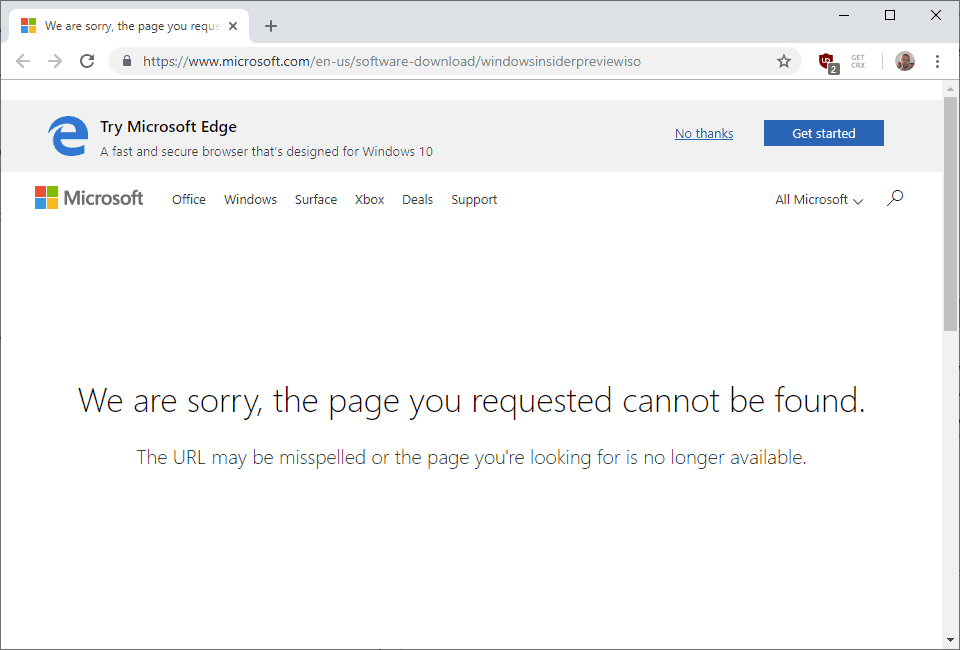
N’importe quelle page sur le site de Microsoft, https://www.microsoft.com/, par exemple https://www.microsoft.com/en-us/software-download/windowsinsiderpreviewiso, a retourné une “erreur non trouvé”.
Nous sommes désolés, la page que vous avez demandée ne peut pas être trouvé.
L’URL peut être mal orthographié ou la page que vous recherchez n’est plus disponible.
La question a été limitée à une instance particulière de Google Chrome. Google Chrome Canary, également installé sur l’appareil, Firefox, Microsoft Bord, et tout autre navigateur, j’ai essayé, chargé de la page et les autres très bien.
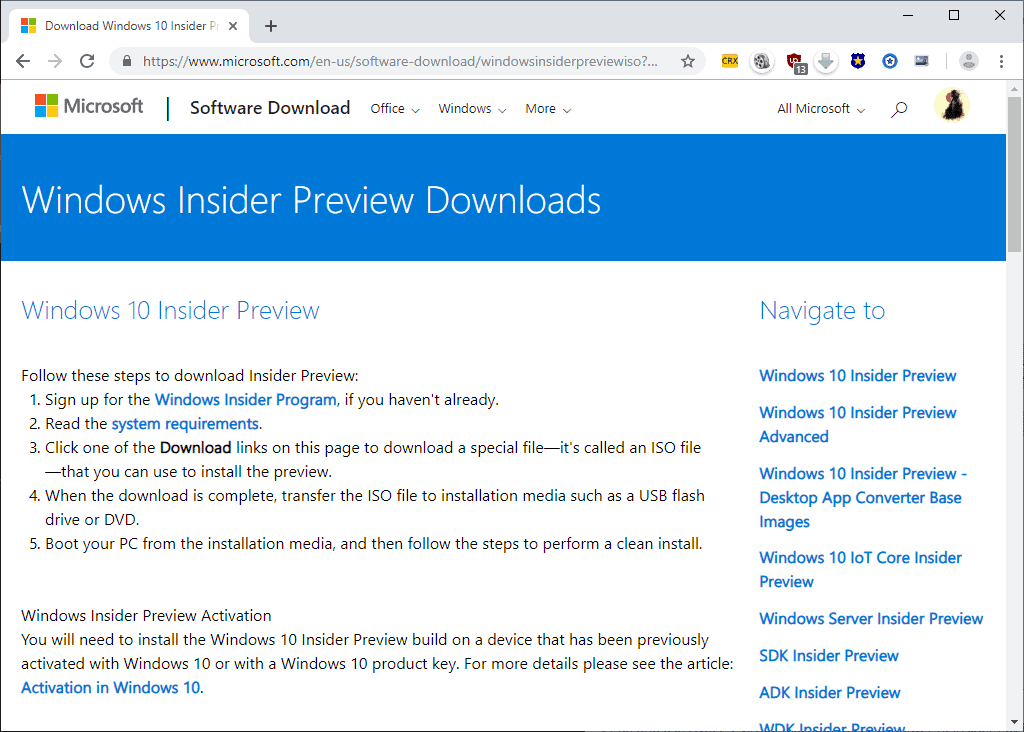
Je savais que la question que j’ai vécu n’était pas à l’échelle du système; seulement Google Chrome ne peut pas se connecter à des pages sur le site web de Microsoft alors que tous les autres navigateurs pourraient.
Pour résoudre le problème
Bien qu’il existe beaucoup d’explications possibles de la question, j’ai décidé d’essayer le test “supprimer tous les cookies” solution qui a résolu le problème en 2016 la première.
- Appuyez sur la touche F12 bouton de Chrome ou sélectionnez Menu > Plus d’Outils > Outils de développement pour afficher la barre d’outils du développeur de Google Chrome.
- Sélectionnez Application > les Cookies à partir de la barre latérale sur la gauche.
- Activer le https://www.microsoft.com/ entrée pour afficher tous les cookies définis par le domaine.
- Supprimer tous les cookies. Remarque: la suppression des cookies peut exiger que vous authentifier à nouveau si vous utilisez les services ou lorsque vous essayez d’accéder à certaines zones du site.
- Recharger la page qui ne se charge pas.
La page qui ne se charge pas déjà chargé l’amende juste après.
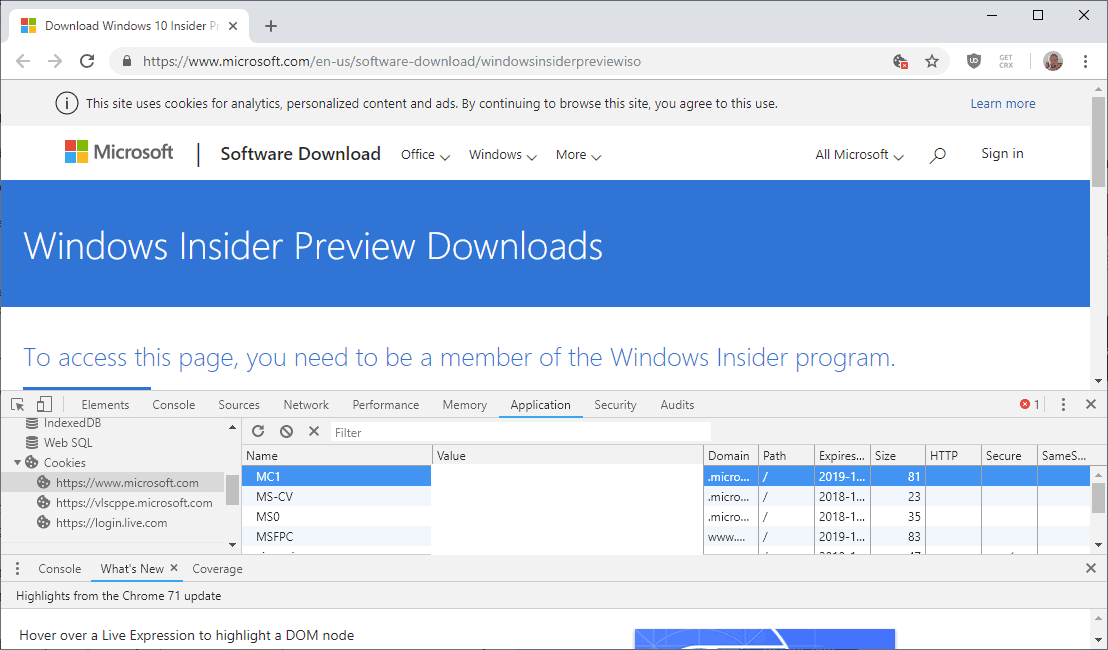
J’ai testé plusieurs pages sur le site de Microsoft et ils ont tous chargé sans aucun problème.
Conclusion
Je ne sais pas quelle est l’ampleur de la question est; si vous exécutez en elle, essayez d’effacer les cookies dans le navigateur que vous rencontrez des problèmes de connexion avec pour voir si il les résout.
Il est possible que le problème va revenir sous cette forme ou d’une autre à un point plus tard dans le temps. Vous pourriez auto-nettoyer les cookies définis par Microsoft de domaine pour éviter le problème mais cela signifierait que vous auriez à vous connecter chaque fois que vous voulez accéder à des pages ou des services qui nécessitent une authentification.
Maintenant, Vous: Avez-vous connu des problèmes de ce genre?